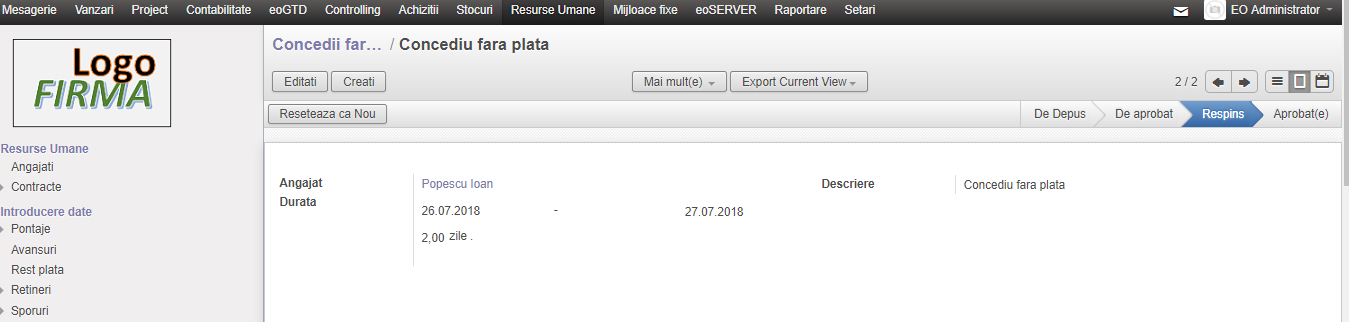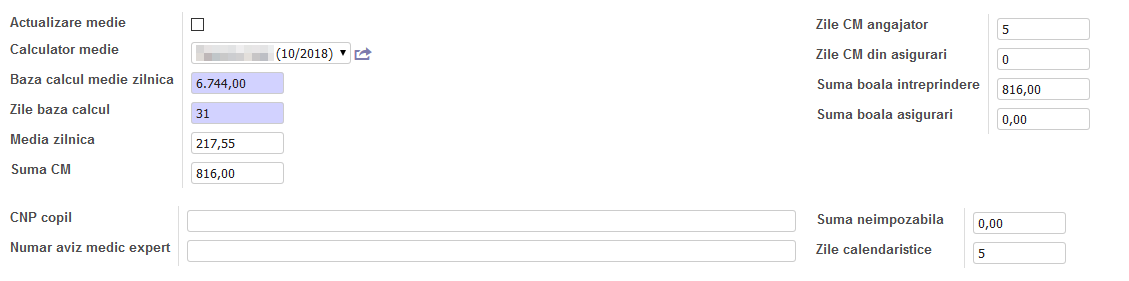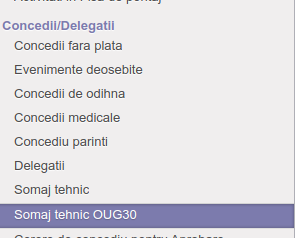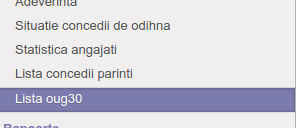Table of Contents
Intro
- Introducerea concediilor/delegatiilor angajatilor .
- In acest meniu se introduc concediile fara plata ale angajatilor companiei.
- Dupa completarea casutelor se salveaza. Va fi generata o cerere de concediu fara plata.

- Pentru activare, trebuie aprobat (apasand butonul “Aprobati“). Astfel cererea intra in statutul “Aprobat” si va fi procesat in pontaj.
- In cazul in care nu se doreste aprobarea cererii, se apasa butonul “Respingeti“. Cererea intra in statutul “Respins”. Din acest statut, se poate aduce la forma initiala prin apasarea butonului “Resetaza ca nou“.
- Se introduc concediile pentru evenimente deosebite (casatorii, decese, etc.).
- Se introduc concediile de odihna acordate angajatiilor.
- Se introduc concediile medicale pentru angajati.
- Se selecteaza angajatul si contractul activ a acestuia.

- Urmatoarele campuri se completeaza cu datele de pe certificatul medical. Se completeaza seria si numarul certificatului medical.
- In cazul in care este un certificat medical in continuare se completeaza “Serie certif. med. inital” si “Numar certif. med. initial”, dupa care se completeaza “Locul de prescriere”.
- Dupa selectarea “Codului de boala” se va completa automat casuta de “Cod grupa”, dupa care se introduce “Codul de diagnostic”.
- In cazul urgentelor medicale sau bolilor infecto-contagioasa se completeaza campurile dedicate acestora.
- Data aprobarii si de la/ pana la se completeaza cu datele de pe certificatul medical.
- Dupa completarea datelor se va calcula automat concediul medical.
- Campul “CNP copil” se completeaza in cazul in care certificatul a fost emis pentru boala unui copil aflat la intretinere.
- Campul “Numar aviz medic expert” se completeaza dupa caz cu datele de pe certificatul medical.
- Dupa validarea documentului va fi generat un concediu medical in varianta “Draft”, care dupa apasarea butonului “Validati” intra in sistem pentru procesare.
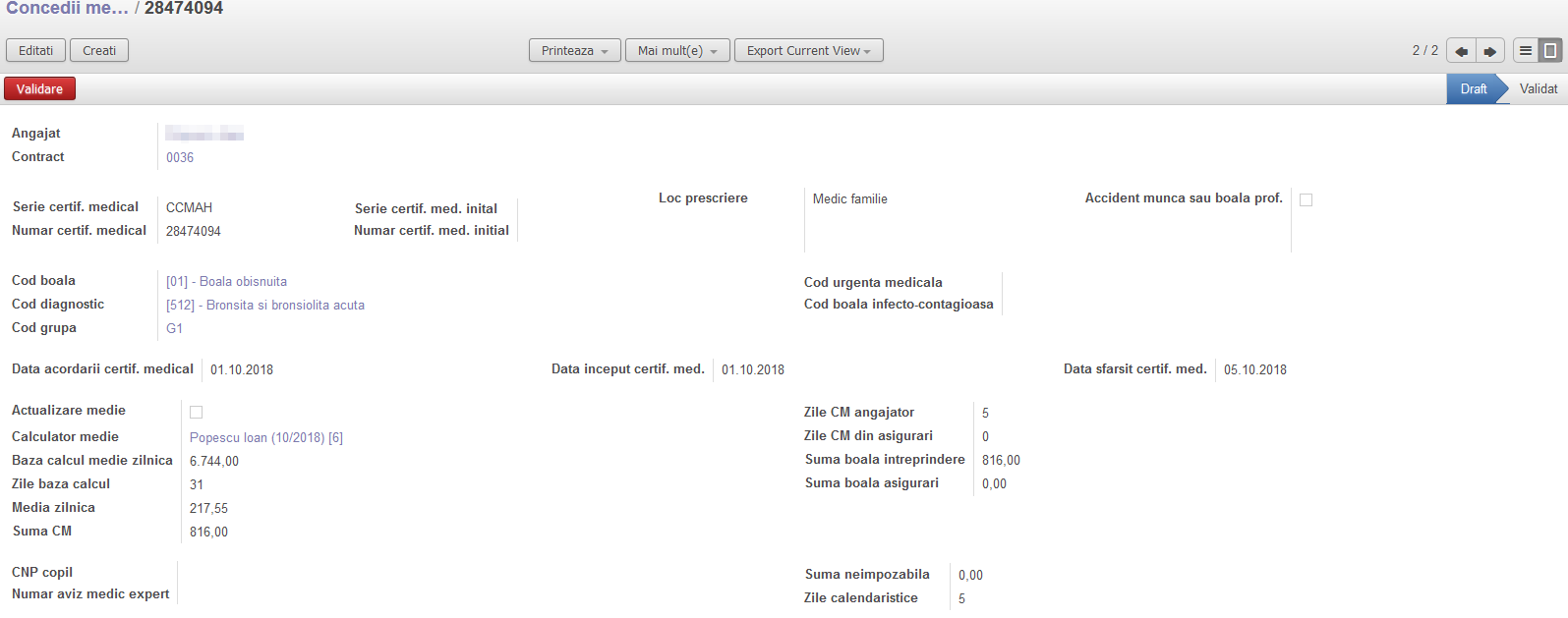
- Daca se observa greseli in completarea campurilor, se poate reveni la forma initiala prin apasarea butonului “Reset la draft“.
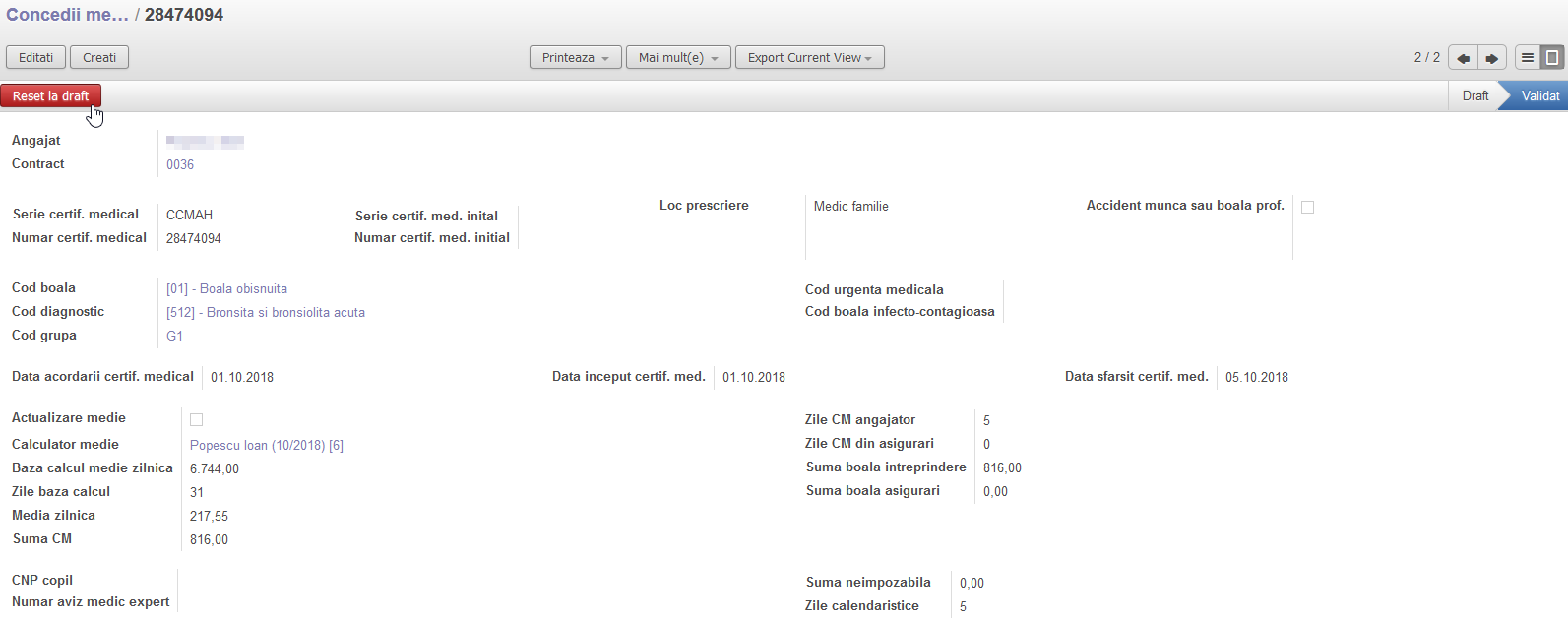
- Se introduc delegatiile angajatilor.
- Se poat introduce somajul tehnic pentru angajati.
7. Somaj tehnic OUG30
In cazul in care angajatul este trimis in somaj tehnic in luna Martie atunci somajul tehnic se inregistreaza pe perioada somajului la meniul Resurese Umane – Concedii/Delegatii – Somaj tehnic OUG30:

In luna Martie situatia apare in statul de plata cu zilele de somaj tehnic fara suma si fara contabilizarea acestora, valoarea somajului tehnic si notele contabile aferente se vor genera doar in luna incasarii indemnizatiei de la bugetul de stat.
La meniul Reporting, submeniul Lista OUG30, obtinem lista cu perosanele in somaj si indemnizatia calculata:
Dupa ce alegem perioada Martie, prin Actualizare apare lista pe baza caruia facem cererea de recuperare:
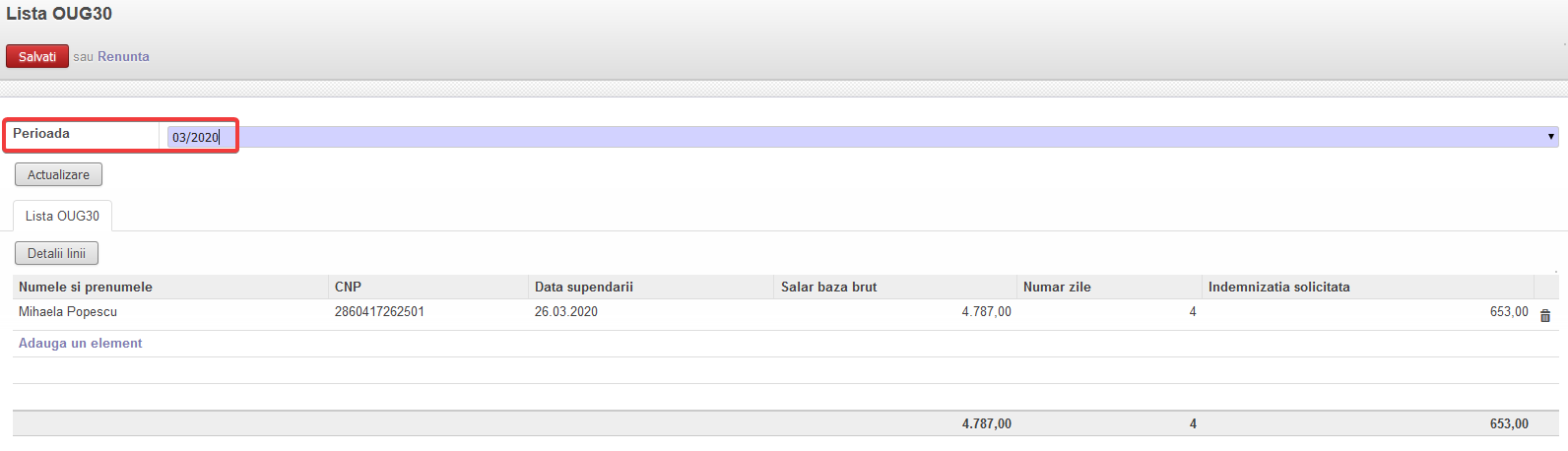
- In acest meniu se pot vizualiza cererile de concediu de odihna care necesita aprobare. Apar in forma de lista cu posibilitate de a filtra.
8. a. Cerere concediu
Angajatii isi pot introduce singuri cererire de concedii din meniul Mesagerie => Resurse umane => Cerere concediu, completand numele si perioada, dupa care se salveaza.
Aceasta solicitate v-a apare in meniul Resurse umane => Concedii , unde va fi aprobata de catre persoana responsabila.

- La inceput de an se genereaza pentru toti angajatii concediile de odihna .
- Contine informatii cu media veniturilor angajatilor pe perioada de 3 respectiv 6 luni.